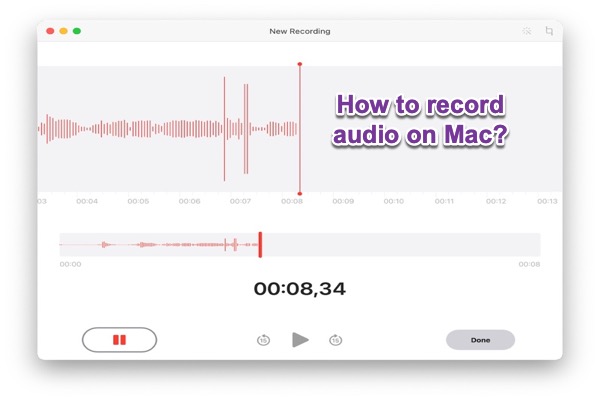Mac'te tek bir ses dosyası veya iç sesi için ses kaydedebilirsiniz Mac'te ekran kaydı nasıl yapılır ihtiyacınız olduğunda. Ancak ses kaydetmek için ücretsiz araçlar var mı? Evet, ihtiyaçlarınıza göre seçebileceğiniz birçok ücretsiz ses kayıt aracı mevcut. Aşağıdaki uygulamaları nasıl kullanacağımızı tartışacağız:
- Voice Memos (en basit araç)
- QuickTime Player (temel düzenleme)
- GarageBand (gelişmiş özellikler)
- iMovie, Keynote ve Pages (seslendirme ekleme)
Voice Memos ile Mac'te Ses Nasıl Kaydedilir?
Voice Memos, kendinize bir ses mesajı bırakmak veya başkalarıyla paylaşmak istiyorsanız mükemmel çalışan basit ve kullanımı kolay bir araçtır. Dosyanız diğer cihazlarınızda kontrol etmeniz için iCloud üzerinden otomatik olarak paylaşılacaktır. İşte nasıl kullanacağınız.
- Mac'inizin üst sağ köşesinde Spotlight arama kutusuna tıklayın ve "Voice Memos" yazın.
- Sol üst köşedeki Voice Memos üzerine tıklayın> Tercihleri seçin> ses kalitesini seçin (sıkıştırılmış veya kayıpsız).
- Kaydı başlatmak için kırmızı daireye tıklayın.
- Durdurmak için alt sol düğmeye (iki dikey kırmızı çizgi) tıklayın ve devam etmek için Duraklat düğmesine (Duraklat düğmesinin olduğu yer) tıklayın.
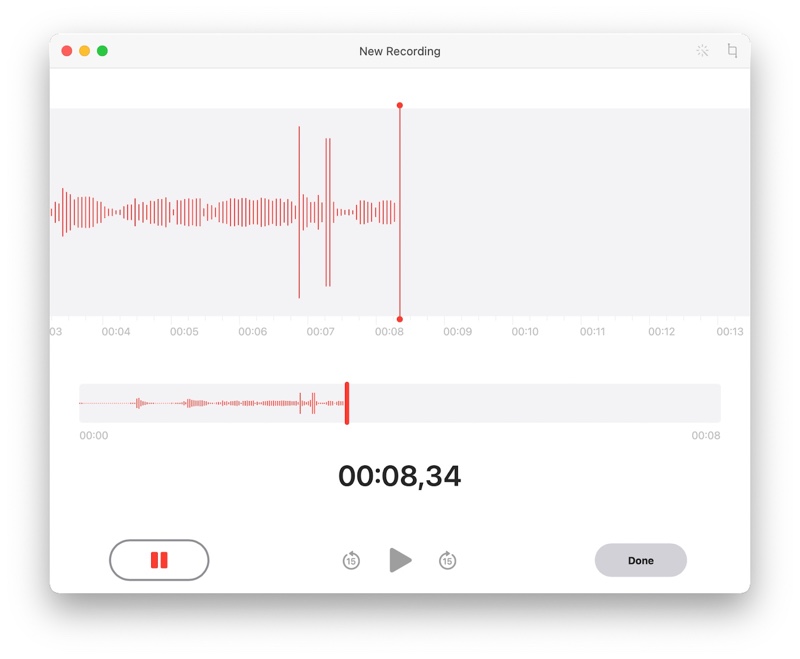
- Kaydı bitirmek için Tamam'a tıklayın. Tüm Voice Memos kayıtlarınız sol kenar çubuğunda görünecektir. Big Sur kullanıcıları için yeniden adlandırmak için menü çubuğunda Dosya'yı tıklayın.
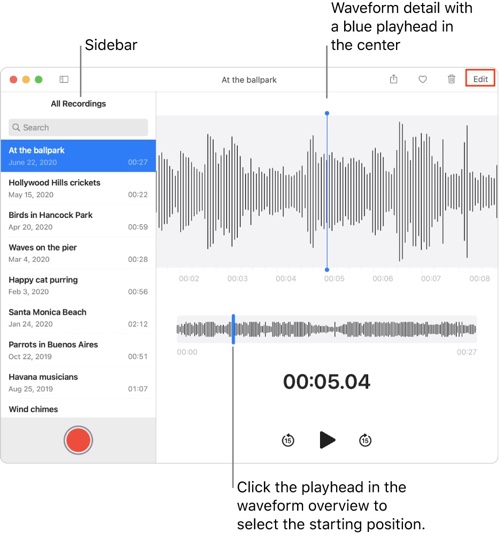
- İstediğiniz dosyayı seçin ve klipin belli bölümlerini kırpma veya yeniden kaydetme için pencerenin sağ üst köşesindeki Düzenle'ye tıklayın.
- Dosyanızı farklı uygulamalara veya diğer apple cihazlarına Airdrop aracılığıyla göndermek için Paylaş simgesine tıklayın.
Mac'te ses kaydı nasıl yapılır? QuickTime Player ile
QuickTime Player Voice Memos'tan biraz daha gelişmiştir çünkü sesi nereye kaydedeceğinizi seçme ve dosyaları paylaşma konusunda daha fazla kontrol sağlar. Ayrıca, Mac için kullanışlı bir ekran kaydedici olarak da kullanılabilir. Ancak, Voice Memos'ta olduğu gibi bir duraklatma seçeneği bulunmamaktadır.
- Spotlight araması yaparak veya Launchpad'i tıklayarak QuickTime Player'ı açın.
- Dock'ta bulun ve sağ tıklayarak Yeni Ses Kaydı seçeneğini seçin.
- Masaüstünüzde küçük bir Ses Kaydı penceresi açılacaktır. Dosya kalitesini ve istediğiniz mikrofonu seçmek için kırmızı kayıt düğmesinin yanındaki aşağıya doğru ok işaretine tıklayın.
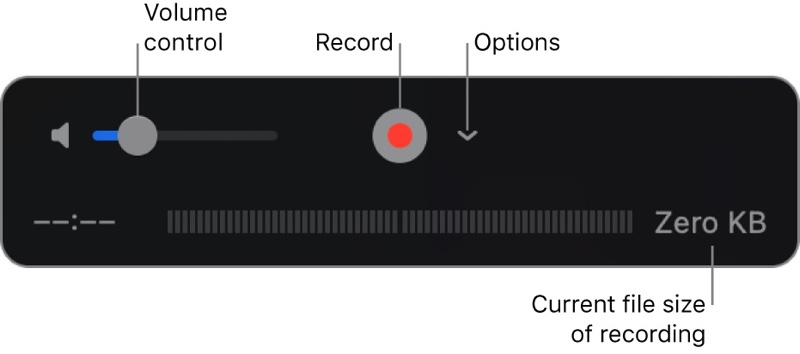
- Kaydı bitirmek için Kayıt/Durdur düğmesini seçin.
- İstediğiniz şekilde yeniden adlandırmak ve kaydetmek için orijinal adın yanındaki aşağıya doğru ok işaretine tıklayın.
- Klibi kesmek için sarı kaydırıcıları sürükleyerek Trim'i seçmek için ekranınızın sol üstündeki Düzenle menüsüne tıklayın.
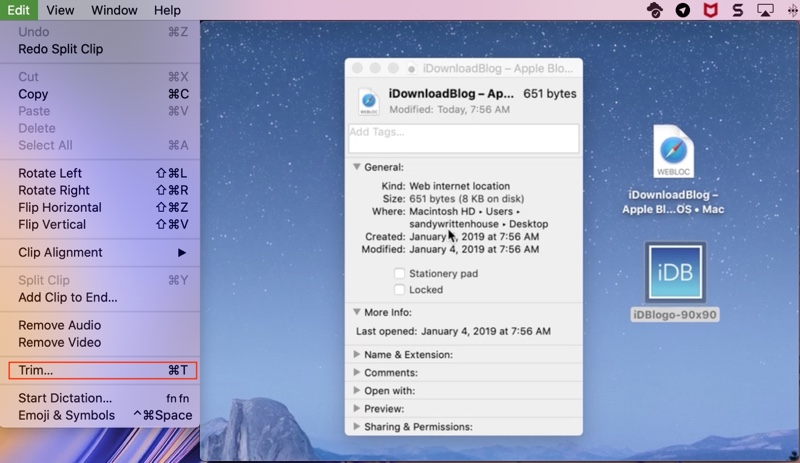
Mac'te ses kaydı nasıl yapılır? GarageBand ile
GarageBand'i Mac'inizde önceden yüklü değilse App Store'da bulabilirsiniz. Bir müzik kayıt uygulaması olduğundan, kendi müzik projenizi oluşturma, Apple döngülerini eklemek ve sesinizi düzenleme veya karıştırma gibi daha gelişmiş özellikler sunar.
Eğer Mac'inizde GarageBand yoksa, lütfen önce indirin, aksi halde adımlara geçin.
- App Store'dan GarageBand'i indirin.
- İndirdiğiniz GarageBand'i bulmak için Launchpad'e tıklayın ve üzerine tıklayın.
- Temel enstrüman ve döngülerin indirilmesi biraz zaman alacaktır. İndirme işlemi tamamlandıktan sonra yüklemek için Apple hesap şifrenizi isteyecektir.
- Yeni bir proje başlatmak için "Seç"e tıklayın.
- "Bir parça türü seçin" penceresinde, Ses altında mikrofon simgesine tıklayın. Harici bir mikrofon kullanmak istiyorsanız Giriş bölümünden seçin. Sonra Oluştur'a basın.
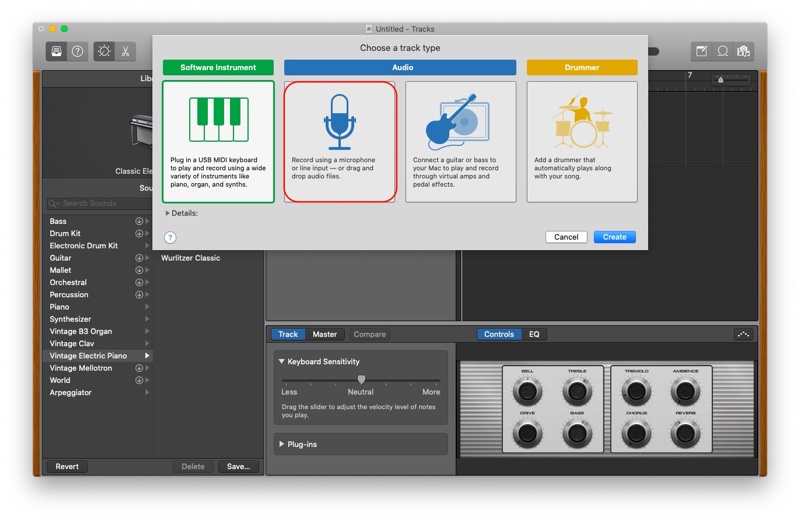
- Kayıt yapmaya başlamak için kırmızı daireye tıklayın.
- Durdurmak için açık gri kare simgesine tıklayın.
- Düzenlemeye başlamak için makas simgesine tıklayın.
- Kaydettiğinizde, Garageband dosyası olarak kaydedilir. Dosya türünü değiştirebilirsiniz: Paylaş > Şarkıyı Diskten Dışa Aktar'a tıklayarak.
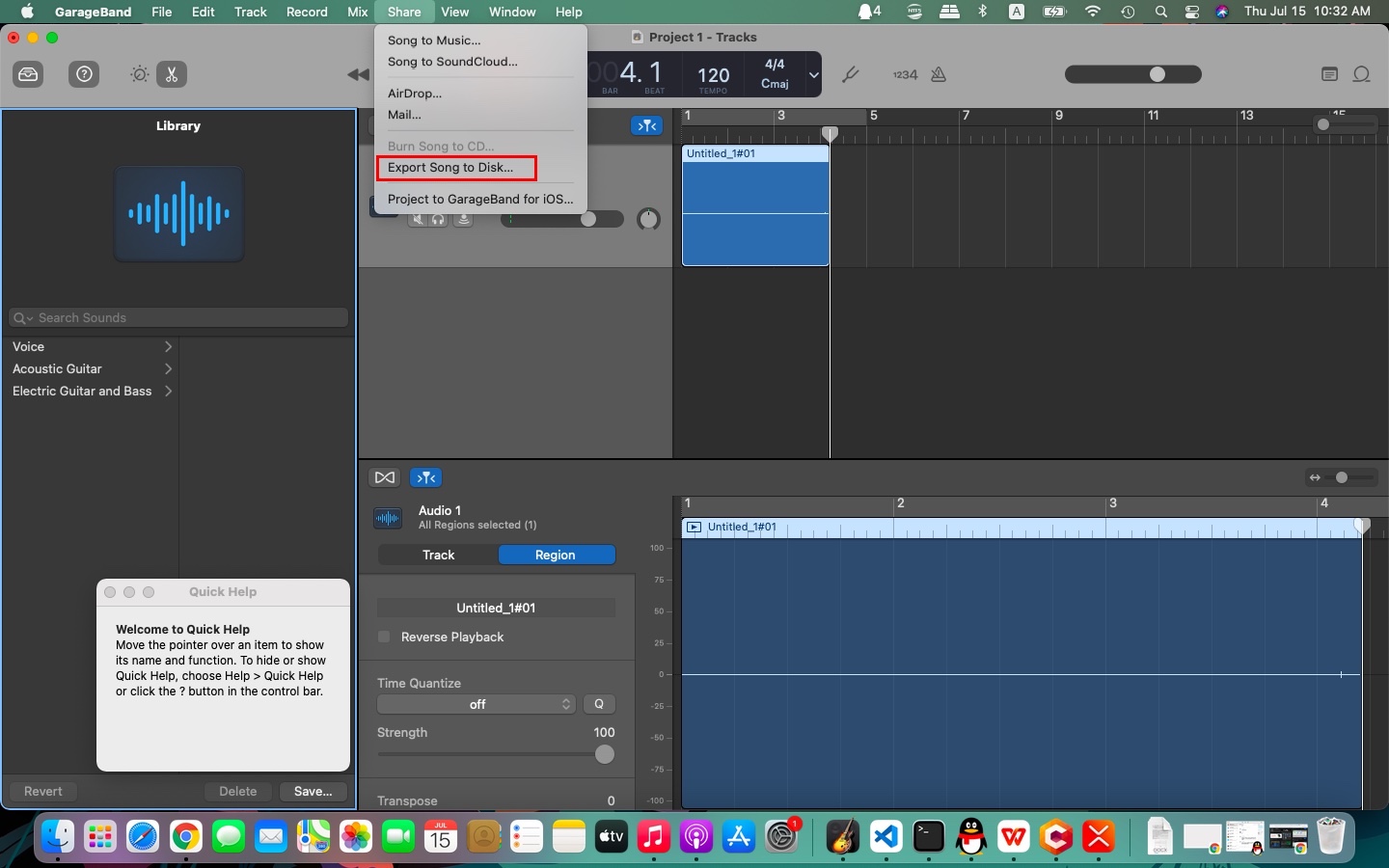
Mac'te ses kaydı yapmanın yolu: iMovie, Keynote ve Pages?
Eğer iMovie, Keynote veya Pages kullanıyorsanız, belgeleri açıklayabilmenizi sağlayan harika bir ses kayıt işlevleri vardır.
iMovie'da ses kaydı yapma:
- Eğer Mac'inizde yoksa iMovie'yi App Store'dan indirin.
- Launchpad'den iMovie'yi açın ve "Yeni Oluştur" üzerine tıklayın.
- Video veya fotoğraflarınızı kütüphanenize eklemek için "Medya Al"ı tıklayın.
- İstenen projeyi alt düzenleme alanına sürükleyin. Ses eklemek istediğiniz başlangıç yeri için sarı kaydırıcıyı hareket ettirin.
- Araç çubuğundaki Mikrofon simgesine tıklayın. macOS Big Sur kullanıyorsanız, V tuşuna basın.
- Kırmızı düğmenin yanındaki simgeye tıklayın, sonra "Giriş Kaynağı"ndan bir mikrofon seçin ve düğmeyi sola veya sağa sürükleyerek ses seviyesini ayarlayın. Kaydederken sesinizi kulaklıklardan dinlemek istiyorsanız "Projeyi Sessizleştir"i tıklamayın.
- Kırmızı düğmeye tıklayın ve 3 saniyelik geri sayım bittikten sonra konuşun.
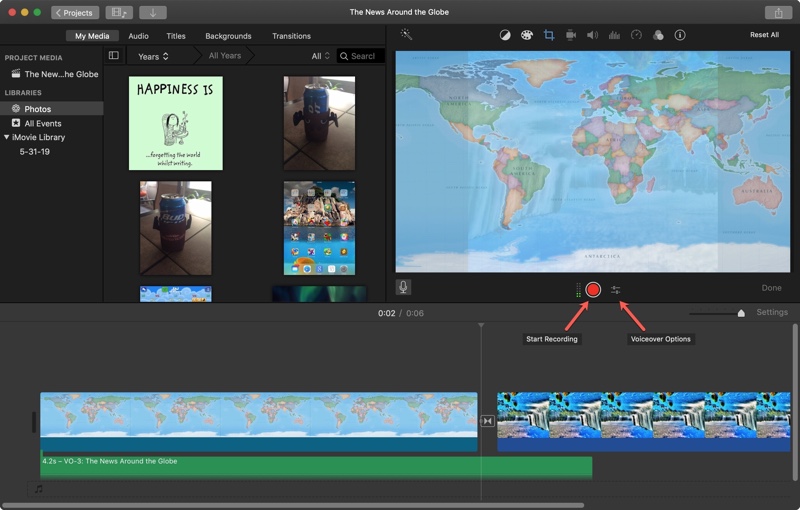
- Durdurmak için aynı kırmızı düğmeye tıklayın. Klip üzerine imleci yerleştirin ve sesi önizlemek için Boşluk tuşuna basın.
Keynote'da ses kaydı yapma:
Keynote, sesinizi kaydeden ve slaytlar arasında hareket ettiğinizde sesinizi ve zamanlamayı kaydeden PPT belgelerine açıklamalar kaydetmek için harikadır.
- Sunumunuzu açın ve "Keynote ile Aç" seçeneğini seçin.
- Pencerenin sağ üst köşesindeki Belge kenar çubuğuna gidin>Ses'i seçin>Kayıt seçeneğini seçin. Anında, sunumunuz tam ekran olarak görünecek ve sunum yapıyormuş gibi kaydedebileceksiniz.
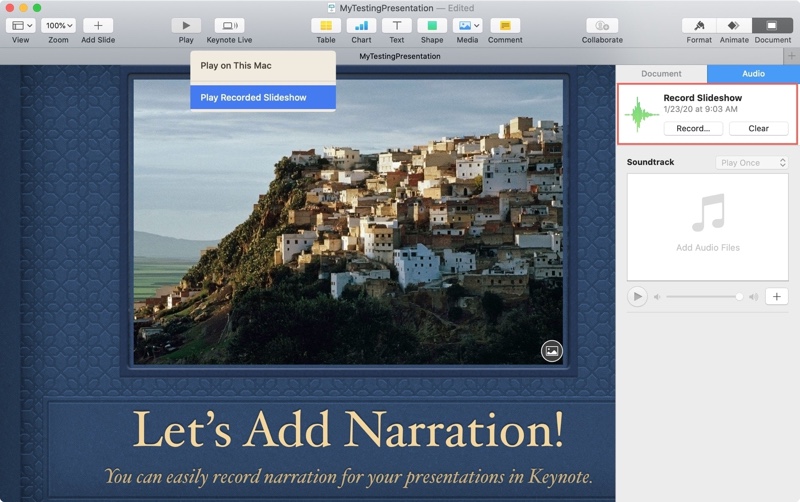
- Kaydı başlatmak için kırmızı kayıt düğmesine basın.
- Sonraki slayta geçmek için Sağ Ok tuşuna basın.
- Kaydı bitirdiğinizde, Dur düğmesine ve çıkmak için Escape tuşuna basın.
- Dosya menüsüne tıklayın > Dışa Aktar seçeneğini seçin> Film'i seçin. Şimdi, sesinizle ve tüm slaytların zamanlamalarıyla birlikte dışa aktarabilirsiniz.
Sayfalarda Ses Kaydetme:
Sesleri Pages'ta kaydetmek, bir şeyleri Pages formatında paylaşırken en pratik olandır; aksi takdirde, standart bir PDF formatına kaydetmek için gereksiz görünmektedir.
- Lançpad'den Pages'ı açın, sonra Medya menüsü altında Ses Kaydı seçeneğini seçerek bir kayıt başlatın.
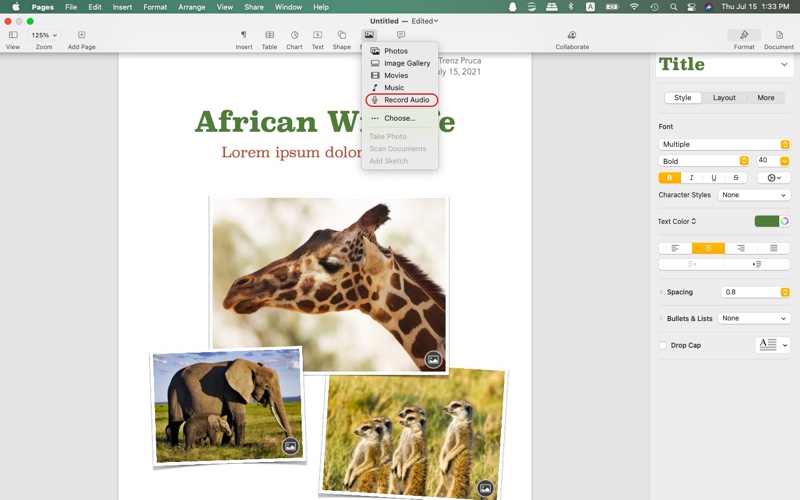
- Kaydı durdurduktan sonra sesi önizleyebilir ve klipleri kesebilirsiniz. Insert düğmesine bastığınızda, sayfada bir ses simgesi belirecektir.
Siz de ilgilenebilirsiniz:
"Ekran kaydının ses almama" sorununu çözmek için bu makaleyi okuyun.